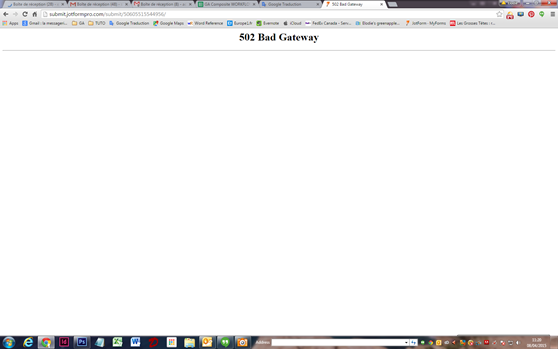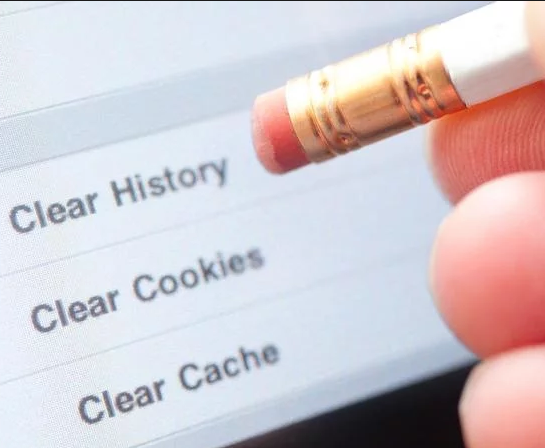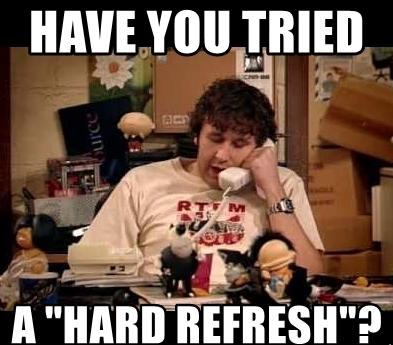Næsten alle ville have stået over for nogle eller andre hjemmesidefejl, selv én gang. Disse er meget almindelige i naturen, du skal bare finde ud af hovedårsagerne til problemet. Ved at kende til fejlene kan du bestemme årsagerne og hjælpe dig selv med at rette dem. Overraskende nok er disse problemer meget nemme at løse. I dag kom vi med en sådan hyppig fejl "502 Bad Gateway" .
Før du begynder med dets mulige løsninger, skal du her vide, hvad denne fejl betyder, og hvorfor den vises. Hvis du er utålmodig nok til at læse dens præmis, kan du springe direkte til dens rettelse "Hvordan rettes 502-fejlkode?"
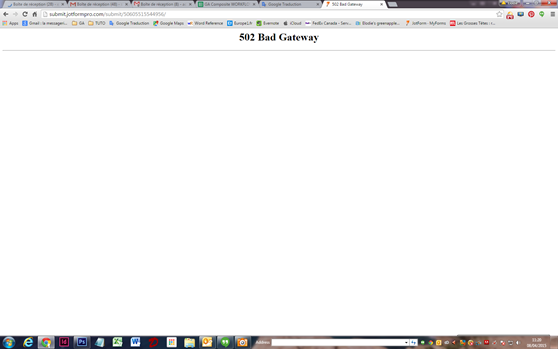
Hvad er 502 Bad Gateway?
502-fejlmeddelelsen beskriver en situation, hvor edge-serveren ikke får et gyldigt svar fra den originale server, eller du kan sige en upstream-server. Dette er en HTTP-statuskode, som indikerer, at noget er gået galt med serveren.
Der er en hel række af fejlkoder fra 500 til 599 - alle disse vises, når den oprindelige server og gateway-server ikke er enige om en protokol til udveksling af data.
Ved at diagnosticere få årsager bag det, kan du anvende den korrekte løsning til at løse dette problem.
Se også: Sådan rettes problemet med at Google ikke fungerer?
Hvorfor fejl 502-problemer?
Afhængigt af webservere kan du se forskellige navnekonventioner for 502-fejlkode, men husk at alle betyder det samme.
Du kan interagere med denne fejl som "502 Bad Gateway", "502 Bad Gateway nginx", "502 Proxy Error", "502 Service Temporarily Overloaded", "HTTP 502", "HTTP Error 502- Bad Gateway, "Error 502" , "502. Det er en fejl"
Disse fejl opstår af mange årsager, som diskuteres nedenfor:
- Serveren, hvor du modtog denne fejl, kan være gået ned på grund af hukommelsesopbrug eller på grund af et stort antal besøgende.
- På grund af DNS-fejl (Domain Name System), ISP-relaterede problemer og andre netværksfejl.
- Det kan være på grund af din CDN-udbyder. Hvis du bruger en tredjepart (Content Delivery Network), skal du blot deaktivere den. Og så tjek dit websted igen.
- Enhver malware-infektion, der har taget kontrol over din internetbrowser eller har inficeret browser-relaterede filer.
- 502-fejl kan forekomme på grund af den forkert programmerede eller konfigurerede server. I dette tilfælde skal du kontakte din værtsudbyder.
Men før du slår ind på din værtsudbyder, prøv at fejlfinde din enhed med disse forskellige måder, der er nævnt nedenfor.
Se også: Sådan løses problemet med flimrende Android-skærm?
Hvordan rettes 502 fejlkode?
- Genstart dit system
-Fjern din browsercache
- Ryd dine browsercookies
- Skift til fejlsikret tilstand
-Prøv at bruge en anden browser. Du kan tjekke forskellige browsere her
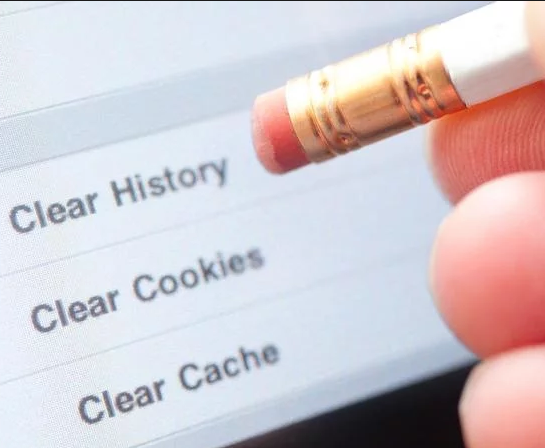
- Du kan hårdt opdatere i din browser
- For Chrome-brugere : Windows/Linux- Tryk CTRL+F5 sammen. ELLER Tryk på F12 for at komme til Dev Tools, når det først er åbnet - Højreklik på Opdater-knappen. En rullemenu vises, der giver dig mulighed for at rydde cache, automatisk hard fresh og normal genindlæsning.
- For Mozilla Firefox-brugere og andre browsere: Tryk på CTRL+? Skift+R
- For Mac-brugere: Cmd+Shift+R
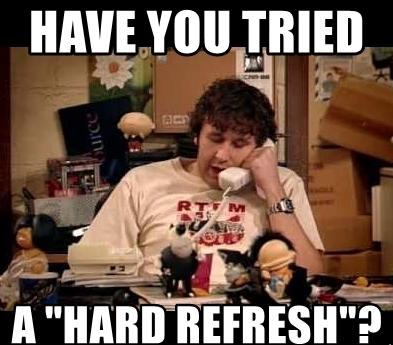
Kilde: memegenerator.com
Se også: Bedste Meme Creator-apps til Android
502-fejl kan opstå på grund af forkert sammenkædning af domænenavn og IP-adresse. Dette skyldes sandsynligvis migrering af et websted til en ny vært. Hele migreringen tager noget tid at forplante sig til den nye vært.
Løsningen er at tømme DNS-cachen på det lokale system, ligesom du sletter cachen fra din browser. Åbn kommandoprompten på dit system og affyr kommandoen nedenfor:
ipconfig /flushdns
Ved vellykket tømning af dns-cache vil prompten advare dig med beskeden "Successful flushed the DNS Resolver Cache".
- MacOS-brugere skal udløse kommandoen:
dscacheutil -flushcache
Logs er indtastningerne af hver aktivitet, du udfører på enhver applikation, ligesom en indtastning foretaget af en gatekeeper i et register. Du kan tjekke for applikationslogfiler og dens tilhørende log på serversiden. Applikationslogs vil fortælle dig om, hvilke sider der blev anmodet om i løbet af applikationen, mens server-side log vil indeholde oplysninger om den hardware, der er ansvarlig for udførelse af applikationen og status for alle de tilsluttede enheder til serveren.
Content Delivery Network (CDN) er tredjepartstjenesterne til at gengive "tungt indhold", der inkluderer store billeder og videoer. CDN bruges af din applikation til at opretholde effektiviteten. Firewall-konfigurationen kan tillade, at det ugyldige eller ondsindede indhold passerer gennem gatewayen, hvilket fører til 502 Bad Gateway Error. For at løse dette problem skal du blot deaktivere din CDN.
- Prøv at bruge Advanced System Protector
Der er en ret god chance for, at denne fejl kan være et resultat af en malware-infektion. Disse ondsindede trusler har et potentiale til at korrumpere, ødelægge og slette browserstatuskoderelaterede filer.
Desuden kan der være en mulighed for, at malware-infektionen har taget kontrol over din browser og dermed skabt en mur af smitte. Hvilket blokerer vejen for at få et gyldigt svar fra den originale server.

-For at få dette ordnet, kommer Advanced System Protector til undsætning. Denne kraftfulde software registrerer og ødelægger nemt alle dine systeminfektioner. Dets dybderensningsalgoritmer fokuserer på at give realtidsbeskyttelse mod malware, adware og spyware.
-Den har en styrke af antivirus-, antimalware- og antispyware-teknikker, så ingen virus kan angribe dig.
-Advanced System Protector er en effektiv løsning til at matche dine umiddelbare scanningskrav. Med de mange scanningsmuligheder: Hurtig scanning, dyb scanning og brugerdefineret scanning kan du nemt rense dit system.
- Ikke kun dette, Advanced System Protector er usædvanligt let i vægt og påvirker ikke systemressourcer.
Millioner stoler på, denne software er det første valg til at identificere og fjerne malwareinfektion, der søger at komme ind i dit system. Du kan downloade denne Fighter-software lige her!

Vi håber, at du nu er klar over, hvorfor 502 fejlkode vises, og hvad er de mulige løsninger til at rette det. Måske har du et andet tip til at gendanne denne fejl. Hvis ja, så lad os det vide i kommentarfeltet nedenfor.